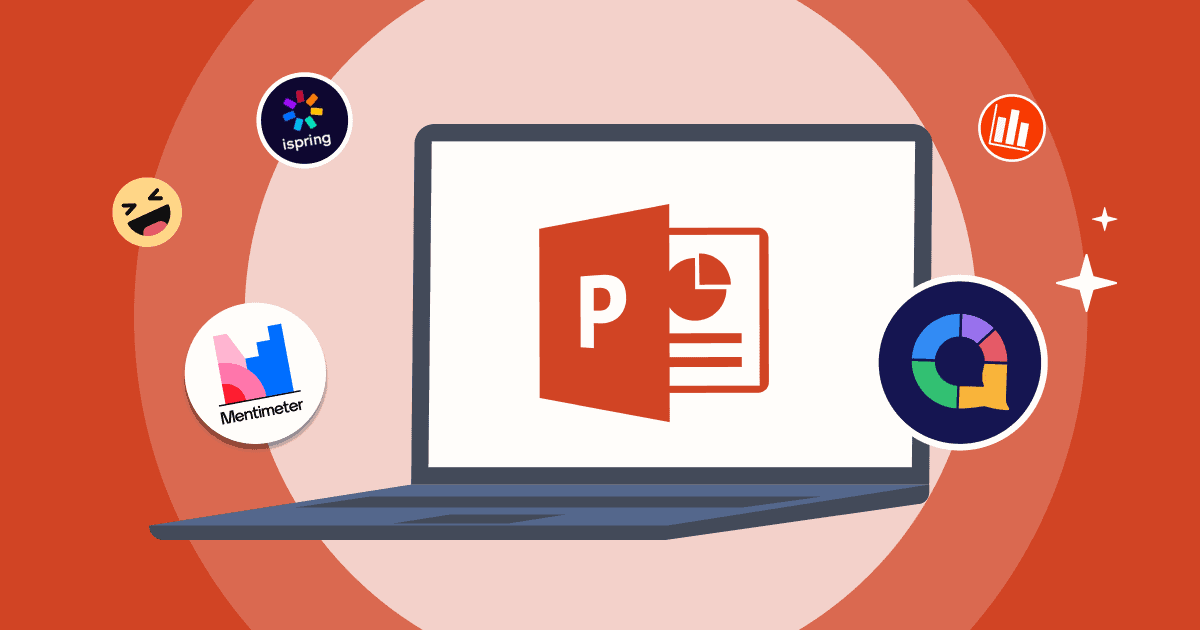के तपाइँ PowerPoint add ins वा सेटअप गर्नमा नजर राख्दै हुनुहुन्छ PowerPoint Add-ins तर कसरी सुरु गर्ने भनेर पत्ता लगाउन मद्दत चाहिन्छ?
PowerPoint add-ins (PowerPoint को लागि add ins) सरल तर शक्तिशाली उपकरणहरू हुन् जसले तपाइँको पूर्वनिर्धारित सेटअप भन्दा बाहिर थप कार्यक्षमता प्रदान गर्दछ। Microsoft PowerPoint ले तपाईंलाई समय व्यवस्थापनमा सहयोग गर्न सक्छ। यद्यपि, अफिस सफ्टवेयरमा पर्याप्त सुविधाहरू भए तापनि, तपाईंलाई कहिलेकाहीँ थप सहयोगको आवश्यकता पर्न सक्छ।
एड-इनहरूले उत्पादकता बढाएर र फरक डिजाइन, अन्तरक्रियात्मक एनिमेसन सुविधाहरू प्रदान गरेर तपाईंको कामको वरिपरि घुमाउँछ। PowerPoint प्लग-इन, PowerPoint एक्स्टेन्सन, PowerPoint सफ्टवेयर एड-इन, वा PowerPoint एड-अन - जुन तपाइँ यसलाई बोलाउनुहुन्छ - यी बहुमूल्य सुविधाहरूको अर्को नाम हो।
विषयसूची
परिचय
| क्विज र खेलहरूको लागि उत्तम PPt Add ins | एहास्लाइड्स |
| सर्वश्रेष्ठ शिक्षाको लागि PPt थप्नुहोस् | iSpring नि: शुल्क |
| सर्वश्रेष्ठ Emoiji को लागि PPt Add ins | Noun Project द्वारा आइकनहरू |
| सल्लाहकारहरूको लागि उत्तम पावरपोइन्ट एड-इनहरू के हुन्? | एक्सेंचर क्यूपीटी उपकरण, बेन टूलबक्स, म्याकिन्सेको मार्विन उपकरण |

सेकेन्डमा सुरु गर्नुहोस्।
नि: शुल्क AhaSlides टेम्प्लेटहरू पाउनुहोस्। नि:शुल्क साइन अप गर्नुहोस् र टेम्प्लेट लाइब्रेरीबाट आफूले चाहेको कुरा लिनुहोस्!
"बादलहरु"
PowerPoint Add-ins को 3 फाइदाहरू
पक्कै पनि, माइक्रोसफ्ट पावरपोइन्टसँग यसको फाइदाहरू छन्, र यो त्यहाँ सबैभन्दा धेरै प्रयोग गरिएको सफ्टवेयर हो। तर के तपाईंले कहिल्यै यो अलि बढी अन्तरक्रियात्मक, प्रयोग गर्न सजिलो, वा बढी सौन्दर्यको दृष्टिले मनमोहक भएको चाहनुभएको छैन?
PowerPoint प्लगइनहरूले त्यही गर्छ। एड-इनहरू प्रयोग गर्ने केही फाइदाहरू हेरौं:
- तिनीहरू आकर्षक र दृश्यात्मक रूपमा आकर्षक प्रस्तुतीकरणहरू सिर्जना गर्न सजिलो बनाउँछन्।
- तिनीहरूले प्रस्तुतीकरणहरूमा प्रयोगको लागि व्यावसायिक छविहरू, ग्राफिक्स, र प्रतीकहरू प्रस्ताव गर्छन्।
- तिनीहरूले जटिल अभिव्यक्तिहरू तयार गर्दा समय बचत गरेर उत्पादकता बढाउँछन्।
साथै, तपाईंको प्रस्तुतिको लागि सही प्लग-इनहरू फेला पार्न समय र प्रयास लाग्न सक्छ। हामीले तपाईंलाई आकर्षक स्लाइडहरू सजिलो र छिटो बनाउन मद्दत गर्नका लागि १० उत्कृष्ट नि:शुल्क पावरपोइन्ट एड-इनहरूको सूची कम्पाइल गरेका छौं।
AhaSlides को साथ थप सुझावहरू
10 उत्तम नि: शुल्क PowerPoint Add-Ins
PowerPoint को लागि केहि एड-इनहरू डाउनलोड गर्न पूर्ण रूपमा निःशुल्क छन्। किन तिनीहरूलाई शट नदिने? तपाईंले केहि उत्कृष्ट सुविधाहरू पत्ता लगाउन सक्नुहुन्छ जुन तपाईं अनजान हुनुहुन्थ्यो!
PowerPoint Add ins - Pexels
Pexels उत्कृष्ट नि: शुल्क स्टक फोटोग्राफी वेबसाइटहरू मध्ये एक हो। यो एड-इन तपाईको प्रस्तुतिको लागि उपयुक्त क्रिएटिभ कमन्स फोटो फेला पार्नको लागि एक सुविधाजनक सर्टकट हो। आफ्नो प्रस्तुतिको लागि उत्तम छविहरू फेला पार्न "रङ द्वारा खोज" विकल्प र अन्य छवि फिल्टरहरू प्रयोग गर्नुहोस्। तपाईं द्रुत पहुँचको लागि आफ्नो मनपर्ने शटहरू चिन्ह लगाउन र बचत गर्न सक्नुहुन्छ।
विशेषताहरु
- नि: शुल्क स्टक छविहरू र भिडियो क्लिपहरू
- हजारौं मिडिया फाइलहरूको संगठित पुस्तकालय
- Microsoft Office PowerPoint को लागि नि: शुल्क एड-इन
PowerPoint Add ins - कार्यालय समयरेखा
पावरपोइन्टको लागि उत्तम टाइमलाइन प्लगइन के हो? PowerPoint प्रस्तुतीकरणमा चार्टहरू सिर्जना गर्न धेरै समय खपत हुन्छ। अफिस टाइमलाइन चार्टहरूको लागि उत्तम PowerPoint एड-इन हो। यो PowerPoint एड-इनले पाठ्यक्रम सिर्जनाकर्ताहरूलाई उनीहरूको सामग्रीमा सान्दर्भिक भिजुअलहरू समावेश गर्न अनुमति दिन्छ। तपाइँ तपाइँको डेस्कटपमा आश्चर्यजनक टाइमलाइनहरू र Gantt चार्टहरू सिर्जना गर्न सक्नुहुन्छ र यसलाई अद्वितीय र आकर्षक बनाउन प्रत्येक विवरणलाई अनुकूलित गर्न सक्नुहुन्छ।
विशेषताहरु
- नि: शुल्क परियोजना दृश्यहरू र व्यावसायिक टाइमलाइनहरू कुनै लागतमा उपलब्ध छन्
- तपाईं सरल डेटा प्रविष्टि र द्रुत परिणामहरूको लागि 'टाइमलाइन विजार्ड' प्रयोग गर्न सक्नुहुन्छ।
PowerPoint Add ins - AhaSlides
3. अहस्लाइड्स
एहास्लाइड्स एक बहुमुखी र प्रयोगकर्ता-अनुकूल प्रस्तुतीकरण सफ्टवेयर एड-इन हो जसलाई कुनै प्रशिक्षण आवश्यक पर्दैन। यसले तपाइँलाई तपाइँको प्रस्तुतीकरणमा द्रुत रूपमा लिङ्कहरू, भिडियोहरू, लाइभ क्विजहरू, र धेरै थप्न दिन्छ। यसले अन्तरक्रियालाई प्रोत्साहित गर्न, वास्तविक-समय प्रतिक्रिया सङ्कलन गर्न, र सकारात्मक मनोवृत्ति कायम राख्नको लागि एक उपकरणको रूपमा कार्य गर्दछ।
विशेषताहरु
- क्विजर
- ब्रेनस्टोर्मिङ उपकरणहरू
- स्लाइडिङ स्केलहरू
- स्पिनर व्हील
PowerPoint Add ins - Noun Project द्वारा आइकनहरू
तपाईं आफ्नो प्रस्तुतीकरणमा रमाइलो थप्न सक्नुहुन्छ र Noun Project PowerPoint एड-इन द्वारा आइकनहरू प्रयोग गरेर प्रस्तुत गरिएको जानकारीलाई सरल बनाउन सक्नुहुन्छ। उच्च गुणस्तरका प्रतीक र वर्णहरूको विस्तृत पुस्तकालयबाट छान्नुहोस्, त्यसपछि आइकनको रंग र आकार परिवर्तन गर्नुहोस्।
विशेषताहरु
- सजिलैसँग आफ्नो कागजात वा स्लाइडबाट आइकनहरू खोज्नुहोस् र घुसाउनुहोस्, र आफ्नो कार्यप्रवाहमा रहनुहोस्।
- केवल एक क्लिकमा आफ्नो कागजात वा स्लाइडहरूमा आइकनहरू थप्नुहोस्
- एड-अनले गति र स्थिरताको लागि तपाईंको पछिल्लो प्रयोग गरिएको रंग र आकार सम्झन्छ
PowerPoint Add ins - पिक्सटन कमिक क्यारेक्टरहरू
Pixton Comic Characters ले तपाईंलाई 40,000 भन्दा बढी इलस्ट्रेटेड क्यारेक्टरहरू तपाईंको प्रस्तुतिमा शैक्षिक सहायताहरूको रूपमा समावेश गर्न सक्षम बनाउँछ। तिनीहरू विभिन्न उमेर, जाति र लिङ्गहरूमा आउँछन्। तपाईंले क्यारेक्टरमा निर्णय गरिसकेपछि, कपडाको शैली र उपयुक्त पोज छान्नुहोस्। तपाईं आफ्नो क्यारेक्टरलाई स्पीच बबल पनि दिन सक्नुहुन्छ—सल्लाहकारहरूका लागि अनिवार्य एड-इन।
विशेषताहरु
- सम्पूर्ण PowerPoint Storyboards बनाउन सक्छ
- कमिक स्ट्रिप-शैली चित्रण स्लाइडहरू सिर्जना गर्न प्रदान गरिएका क्यारेक्टरहरू प्रयोग गर्नुहोस्।

PowerPoint Add ins - LiveWeb
स्लाइड शोको बखत, LiveWeb ले लाइभ वेबपेजहरू तपाईंको PowerPoint प्रस्तुतीकरणमा घुसाउँछ र तिनीहरूलाई वास्तविक समयमा अद्यावधिक गर्दछ।
विशेषताहरु
- स्लाइडहरू भित्र एनिमेसनहरू प्रयोग गर्नुहोस्।
- तपाईंको स्पिकर नोटहरूबाट सीधा अडियो कथा बनाउनुहोस्।
- एक क्लिकको साथ, तपाइँ उपशीर्षकहरू वा क्याप्शनहरू थप्न सक्नुहुन्छ।
PowerPoint Add ins - iSpring नि: शुल्क
PowerPoint add-in iSpring Free को मद्दतले, PPT फाइलहरूलाई सजिलैसँग साझा गर्न सकिन्छ र तिनीहरूलाई eLearning सामग्रीमा परिणत गरी सिकाइ व्यवस्थापन प्रणालीमा अपलोड गरेर ट्र्याक गर्न सकिन्छ।
साथै, iSpring नि: शुल्क पाठ्यक्रमहरू र परीक्षणहरू कुनै पनि स्क्रिनमा अनुकूल हुन्छन् र सटीक रूपमा कार्यहरू र LMS मा प्रगति रिपोर्ट गर्छन्।
विशेषताहरु
- सबै यन्त्रहरूमा HTML5 पाठ्यक्रमहरू
- परीक्षण र सर्वेक्षणहरू
PowerPoint Add ins - PowerPoint Labs
मेरो व्यक्तिगत मनपर्ने मध्ये एक PowerPoint Labs add-in हो। यसमा आकारहरू, फन्टहरू, र अधिकका लागि उत्कृष्ट अनुकूलन विकल्पहरू छन्। यसको सिंक ल्याबले तपाईंलाई एउटा तत्वको विशिष्ट विशेषताहरू प्रतिलिपि गर्न र अरूलाई लागू गर्न सक्षम बनाउँछ, तपाईंको महत्त्वपूर्ण समय बचत गर्दछ।
विशेषताहरु
- फैंसी एनिमेसनहरू
- सजिलै संग जुम र प्यान
- विशेष सफ्टवेयर बिना विशेष प्रभाव
PowerPoint Add ins - Mentimeter
Mentimeter तपाईंलाई अन्तरक्रियात्मक प्रशिक्षण, बैठक, कार्यशाला, र सम्मेलनहरू सिर्जना गर्न सक्षम बनाउँछ। यसले तपाइँका दर्शकहरूलाई उनीहरूको स्मार्टफोनको साथ भोट गर्न, वास्तविक समयमा उनीहरूको नतिजा हेर्न, वा क्विज प्रतियोगिता होस्ट गर्न अनुमति दिन्छ। तपाईंले मतदान र प्रश्नोत्तरहरू बाहेक तपाईंको प्रस्तुतीकरणहरूमा स्लाइडहरू, छविहरू, gifs, र शब्द क्लाउडहरू थप्न सक्नुहुन्छ।
AhaSlides र Mentimeter बीच समान सुविधाहरू
Mentimeter को बारे मा अधिक
PowerPoint Add ins - चयन प्रबन्धक
चयन प्रबन्धक छनोटहरूमा ओभरल्यापिङ आकारहरूसँग व्यवहार गर्नको लागि एक मूल्यवान PowerPoint एड-इन हो। तपाईंले चयन प्रबन्धक संवाद बाकसमा सूचीबाट एउटा क्यारेक्टर चयन गर्दा प्रत्येक फिगरलाई एक अद्वितीय नाम दिन सकिन्छ, एड-इनले अस्पष्ट आकारहरूलाई "अनब्युरी" गर्न मद्दत गर्दछ।
यद्यपि, यो पावरपोइन्ट एड-इन्स डाउनलोड कोटीसँग सम्बन्धित छ, किनकि अफिस स्टोरमा यो एड-इन छैन। यो वेबसाइटबाट डाउनलोड र स्थापनाको लागि उपलब्ध छ।
विशेषताहरु
- जटिल रेखाचित्र वा जटिल एनिमेसनको लागि उपयोगी
- तपाईंलाई स्लाइडमा आकारहरूको चयनहरू नाम दिन र त्यसपछि तिनीहरूलाई कुनै पनि समयमा पुन: चयन गर्न अनुमति दिन्छ।
संक्षेपमा ...
PowerPoint एड-इनहरू र प्लग-इनहरू तपाईंको प्रस्तुतीकरणहरू सुधार गर्न उपलब्ध नभएका PowerPoint सुविधाहरू पहुँच गर्ने उत्कृष्ट तरिकाहरू हुन्। तपाइँ तपाइँको अर्को उत्पादन को लागी सबै भन्दा राम्रो हो भनेर निर्धारण गर्न लेखमा उल्लेख गरिएका सबै एड-इनहरू ब्राउज गर्न सक्नुहुन्छ।
प्राय : सोधिने प्रश्नहरू
तपाईलाई PowerPoint Add-Ins किन चाहिन्छ?
PowerPoint एड-इनहरूले PowerPoint अनुभव बृद्धि गर्न र प्रयोगकर्ताहरूलाई थप प्रभावकारी र अन्तरक्रियात्मक प्रस्तुतीकरणहरू सिर्जना गर्न सक्षम पार्न थप कार्यक्षमता, अनुकूलन विकल्पहरू, दक्षता सुधारहरू, र एकीकरण क्षमताहरू प्रदान गर्दछ।
म कसरी PowerPoint प्लग इनहरू स्थापना गर्न सक्छु?
PowerPoint एड-इनहरू स्थापना गर्न, तपाईंले PowerPoint खोल्नु पर्छ, एड-इन्स स्टोरमा पहुँच गर्नुहोस्, एड-इनहरू छान्नुहोस् र 'डाउनलोड' बटन क्लिक गर्नुहोस्।
PowerPoint मा आइकनहरू कसरी थप्ने?
गृह > घुसाउनुहोस् > आइकनहरू। AhaSlides स्लाइडहरूको साथ PowerPoint प्रयोग गर्दा तपाइँ आइकनहरू थप्न सक्नुहुन्छ।
2024 मा पावरपोइन्ट नयाँ सुविधाहरू के हुन्?
परिष्कृत टेलिप्रम्प्टर, उन्नत Microsoft टोलीहरू र समूह बचत विकल्पहरू, र रेखाचित्र उपकरण सुधार।